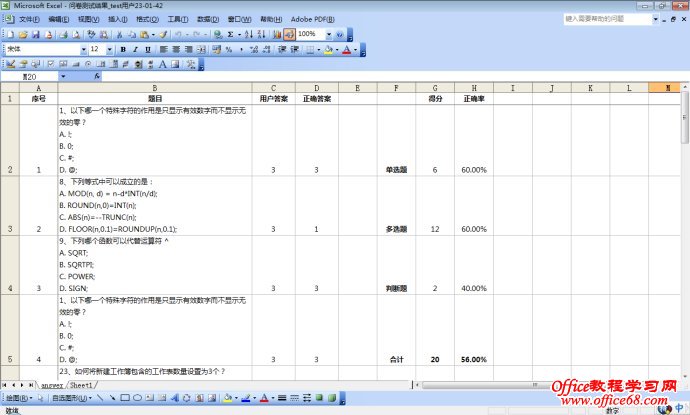【问卷调查系统】,在V3.0版本之前命名为【答题系统】,是一款Excel平台下使用VBA开发的自动问卷生成、模拟问卷测试环境并能自动评分的问卷一体化软件。
【最新版本】:V3.0
管理员初始密码:123
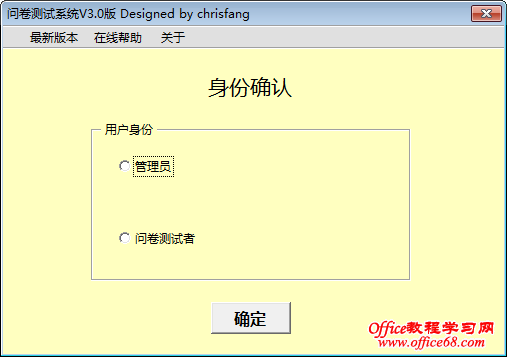
【更新历史】:
V1.1:
1,问卷题目自动生成,
2,题量和分值固定,
3,单组答题过程中可返回前题查看和修改,
4,答题结束自动评分。
V2.1:
1,采用“题库版/问卷版”双文件方式,需要添加对VBA工程的访问信任,
2,问卷生成可设置题量和分值参数,
3,测试结果可发送至指定邮箱,
4,记录答题者姓名,
5,增加了正确率的显示。
V2.2:
增加了启用宏的说明指引。
V3.0:
1,重新改版返回单文件方式,无需对VBA工程的访问信任,
2,增加“管理员/测试者”双身份验证模式,
3,增加“问卷标题”设置,
4,增加详细测试结果的查询功能,
5,增加在线的“版本更新”检查功能,
6,增加“在线帮助”形式的联机说明文档,
7,增加配置参数的自动保存功能,
8,去除了运行结束时的弹出式信息,仅在首次使用时出现。
【使用前的设置】:
此程序为Excel的VBA开发,在Excel中运行时需要开启Excel的宏功能。如果您对宏的安全性设置十分熟悉,可跳过此节。
在打开本程序文件之前,您需要先对您的Excel宏安全性进行设置,以避免此文件的自动化功能被完全屏蔽。
在Excel2003版本中,可以依以下步骤操作:
1,在Excel的菜单栏上依次单击【工具】——【宏】——【安全性】,打开下图所示的【安全性】对话框,
2,在【安全级】选项卡中将宏的安全级别设置为【中】或【低】。其中推荐使用【中】级,这样的设置并不会降低您的安全性,您对任意一个宏文件都拥有主动选择是否运行的权力。
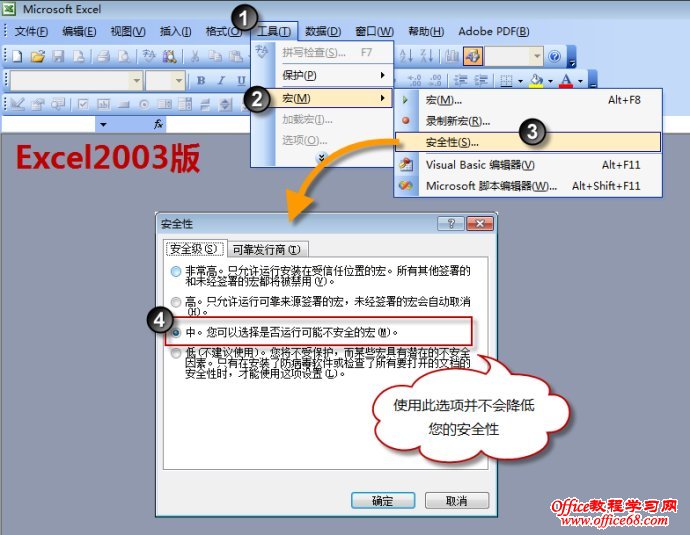
在宏的安全性级别设置成功后,再次打开本程序文件时,会出现下图所示信息框,此时点击【启用宏】按钮即可使本程序正常运行:
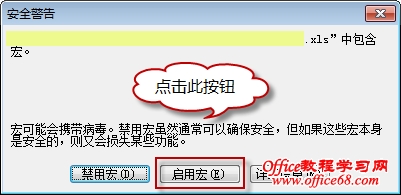
在Excel2007/2010版本中,可以依以下步骤操作:
1,依次单击Excel的【Office按钮】(2010版本为【文件】按钮)——【Excel选项】,打开下图所示的【Excel选项】选项卡,在左侧列表中选择【信任中心】,在右侧出现的窗口中点击【信任中心设置】按钮,
2,打开【信任中心】选项卡,在左侧选择【宏设置】,在右侧出现的窗口中选择【禁用所有宏,并发出通知】选项,单击确定完成。
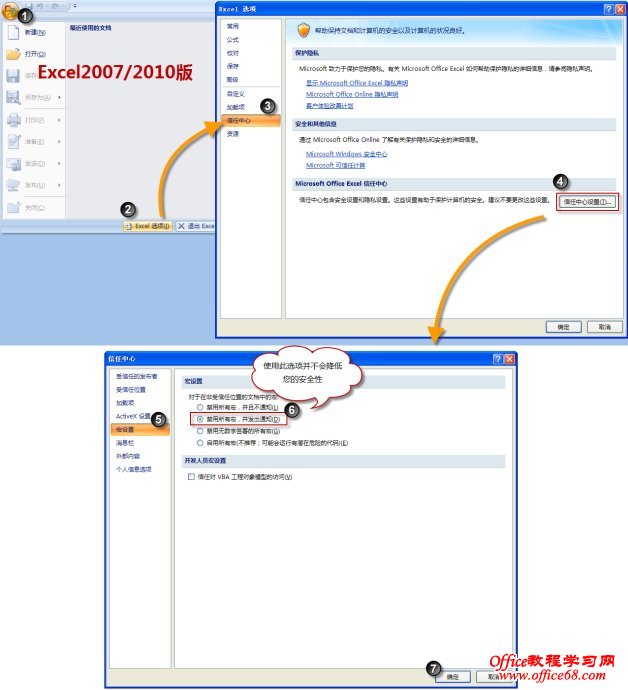
在宏的安全性级别设置成功后,再次打开本程序文件时,在信息栏(编辑栏上方)会出现下图所示的警告信息,此时点击其中的【选项】按钮打开Office安全选项对话框,在其中选择【启用此内容】选项并确定即可使本程序正常运行。
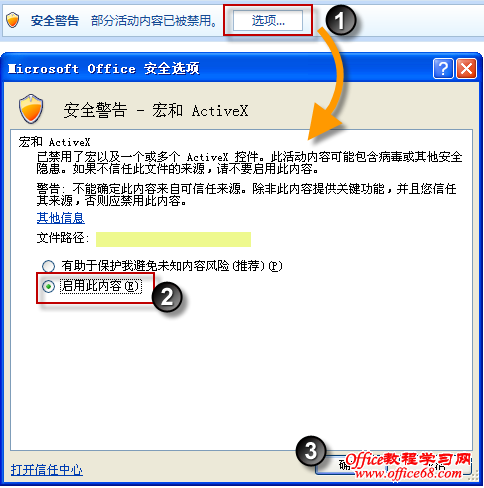
【软件使用说明】:
打开程序的主界面如下图所示。主界面提供两种用户身份的验证登录,如果您是题库和问卷的管理员,你可以选择上方的【管理员】选项并使用预留的密码进行登录(初始密码为:123),进入题库的录入和编辑界面;如果您所打开的文件还包含了答题者的测试结果数据,还可以在此界面选择“查看用户答题详情”选项,进入答题结果的查询浏览界面。如果您的身份是这个问卷的受测试者,可以选择下方的【问卷测试者】选项,进入问卷答题界面。
除了用户身份确认功能以外,主界面中的菜单栏还包含了联网进行最新版本检查和在线帮助两大功能。【最新版本检查】功能可以使您及时获知此程序的后续更新。而在线帮助功能可以从网上查看此程序的详细使用说明,并且有机会与其他用户直接沟通。
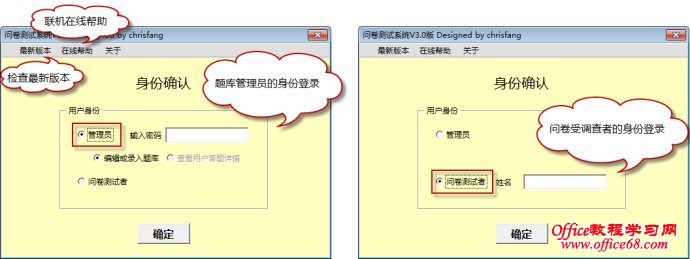
下面将以管理员和测试者两种身份分别介绍软件的详细使用。
【管理员篇】
管理员的权限和功能包括题库的录入和编辑、问卷题量和分值的设置、问卷结果的接收地址设置、程序密码的设置、查询和浏览其他用户的详细答题情况。
在主界面选择“管理员”身份,并选择【编辑或录入题库】选项以后,即可进入编辑题库的环节,界面如下:
题库中分为三种题型,单选、多选和判断。所在列位置均固定,请不要自行更改。
对于题目的文本格式,由于在程序中没有加入排错的代码,因此需要在录入题目时遵守一些必要的规则,具体要求如下:
1,单个题目的标题和选项内容均位于同一个单元格内,采用单元格内换行的方式(<Alt+Enter>组合键可强制单元格内换行)进行编排。标题以及各选项之间必须以换行间隔区分。
2,题号后以顿号与题目标题进行间隔。
3,多选题最多不能超过7个选项。
4,题目的答案分别录入在C、E、G列,单选题直接给出正确选项的序号数字;多选题从小到大依次给出所有正确选项的序号数字(评分时只有全部答对才计分),且中间不要有间隔;判断题正确则答案记为1,错误记为0。
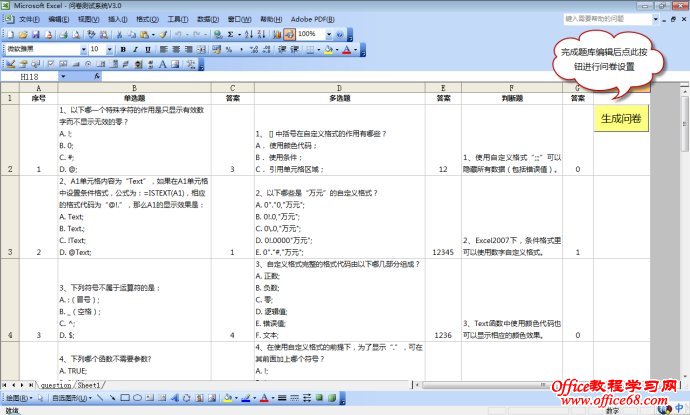
题目录入或编辑完成后,可以点击右上方的【生成问卷】按钮进行问卷的设置和生成。
程序界面如下图所示。其中包含了问卷生成时的一些主要设置,包括:
1,问卷标题。问卷的标题将显示在问卷测试界面的标题栏中,并且在发送测试结果邮件时也会显示在邮件标题中。
2,题型和分值选项。可以设置三个题型的各自数量和分值,数量的最大可选值与您在题库中录入的题目数量有关。分值范围为1~5分。
3,管理员密码。设置密码可以在下次打开此程序时提供有效的保护验证,特别是将此问卷文档发送给受测试者时必须设置密码,否则答题人如果利用管理员身份登录,可以轻易地获取所有题目和答案。密码最大支持8位字符。
4,测试结果发送至指定邮箱。勾选此选项可以让受测试者在完成问卷答题后自动将答题结果发送到您所指定的电子邮箱内。前提条件是答题者所使用的电脑系统中事先已安装有合适的邮件服务软件,例如Outlook、Outlook Express等等。
完成上述设置后,点击【保存设置】按钮,就可以在此程序文档中生成问卷。将此程序文档发放给目标测试人员,即可使用“问卷测试者”身份登录进行答题。与此同时,您在当前页面所设置的问卷参数也将保存在本地,在您下次打开此程序时自动载入这些设置参数,无需您再次输入和修改。
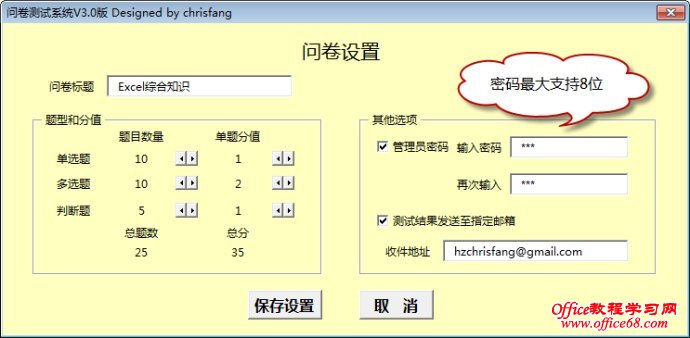
下图标志着问卷生成已成功。
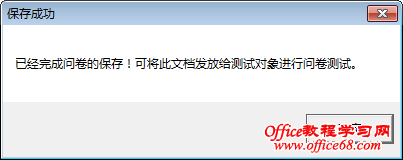
【问卷测试者篇】
答题者拿到管理员所提供的程序文档,打开主界面后选择“问卷测试者”身份进行登录,在输入答题者姓名后进入问卷测试界面,如下图所示。标题栏中将显示问卷标题,答题者可以选择答题选项,然后点击【下一题】依次答题。在没有提交整组答案时,答题者都可以通过点击【上一题】按钮返回到前面的题目中重新修改答案。
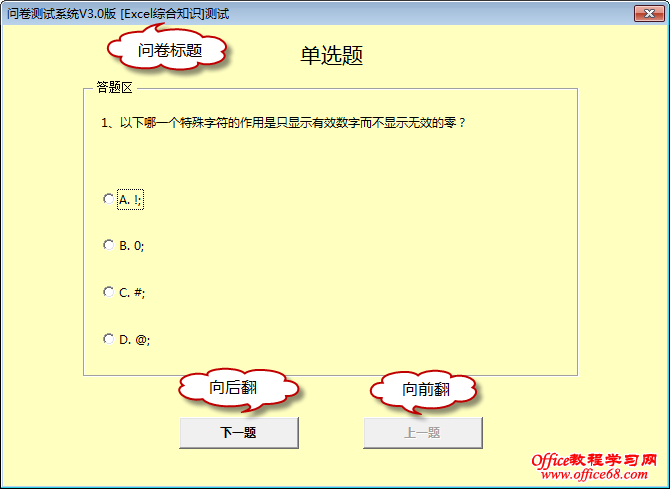
单组题目完成以后点击【提交】按钮可以显示这组答题的结果,包括得分和正确率,如下图所示。然后进入下一组题目的答题界面。
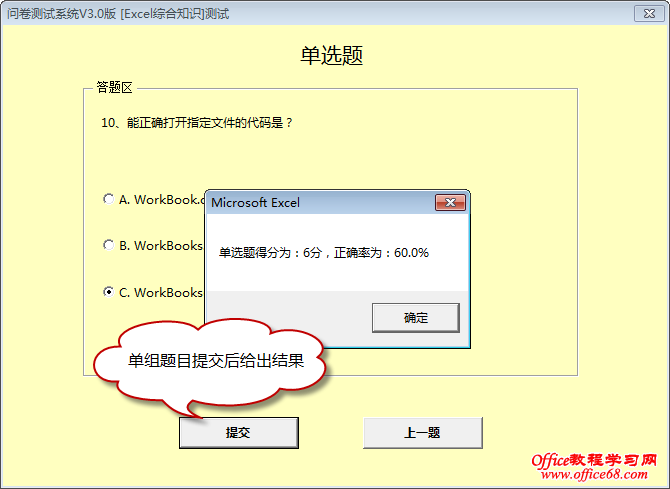
三组题目全部完成后,点击【完成】按钮可以显示最后一组得分以及整个测试的总体得分情况。与此同时,程序还会自动将答题结果生成一个以答题者姓名命名的新文档,将这个新文档发送给管理员,可以进行详细答题结果的查询和浏览。
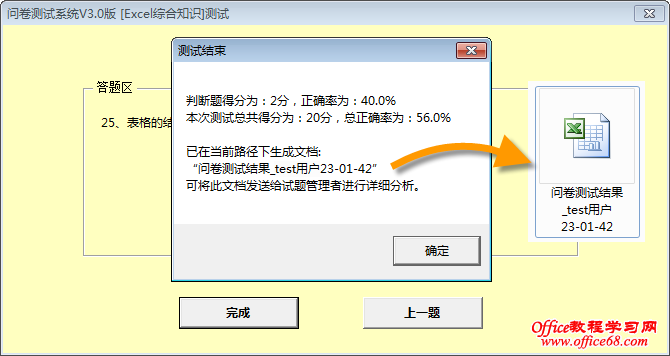
在程序结束的最后,如果管理员勾选了发送答题结果到指定邮箱的选项,这个程序还会自动开启邮件程序发送一封电子邮件,其中包含了答题者的信息和简单的测试结果,供管理员统计和分析,如下图所示:
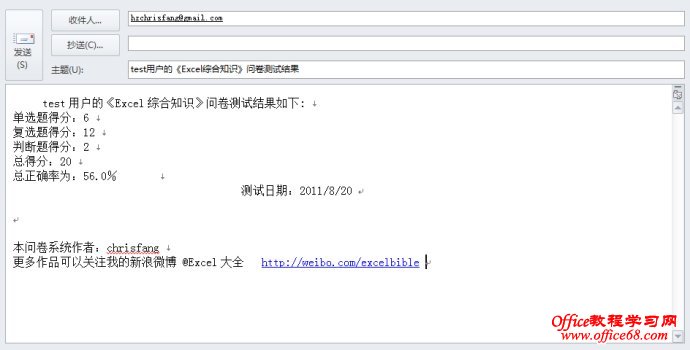
【管理员查询结果篇】
如果将前面答题者生成的结果文档发送给管理员,管理员打开后,可以以管理员身份并且选择【查看用户答题详情】选项进行登录,密码就是之前您生成问卷时所预留的密码。
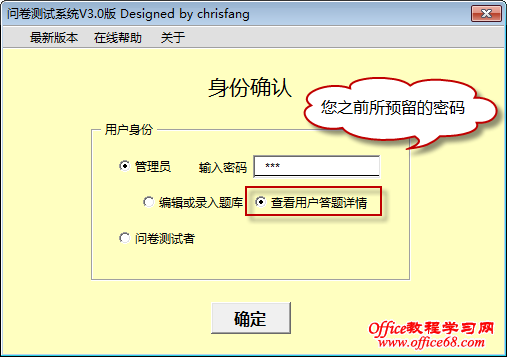
登录后进入的查询浏览界面如下图所示。您在这里可以看到每一道题的答题情况,并且有得分和正确率的统计,可供管理员进行进一步的分析。